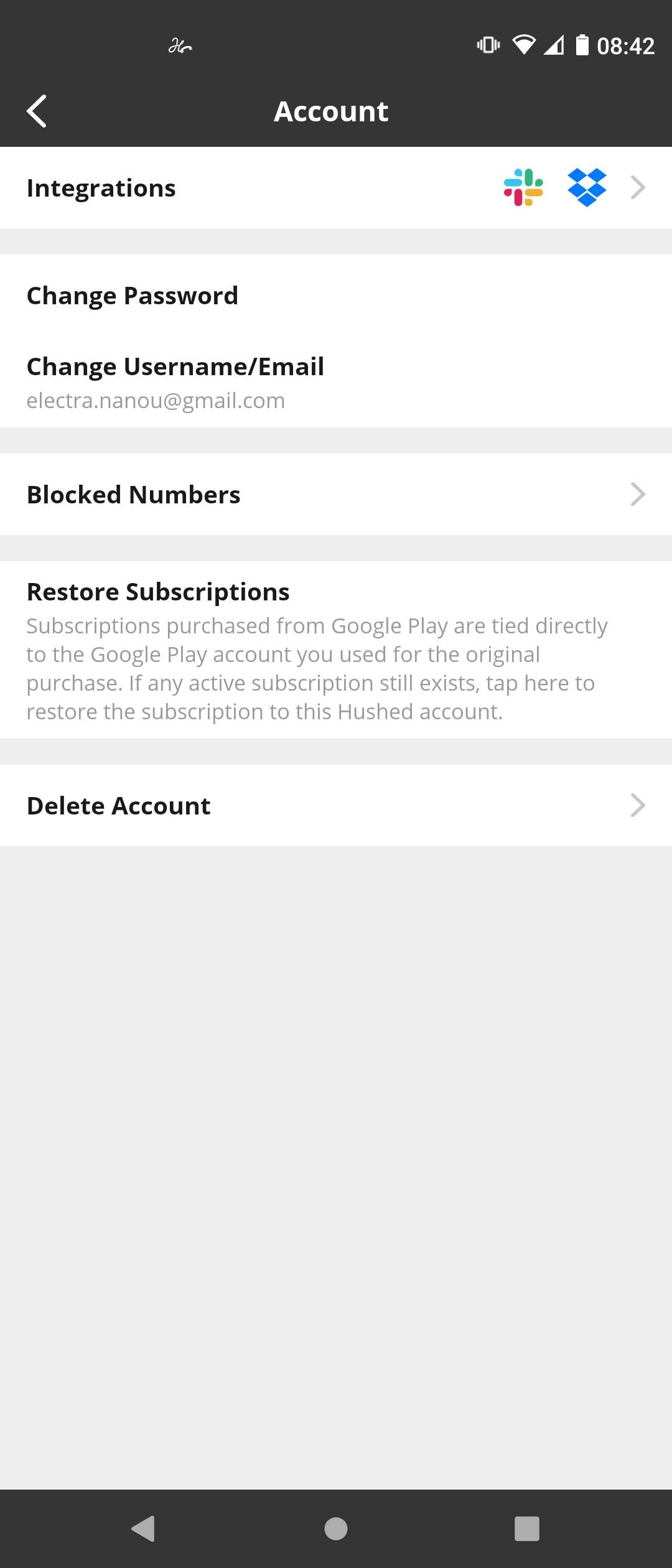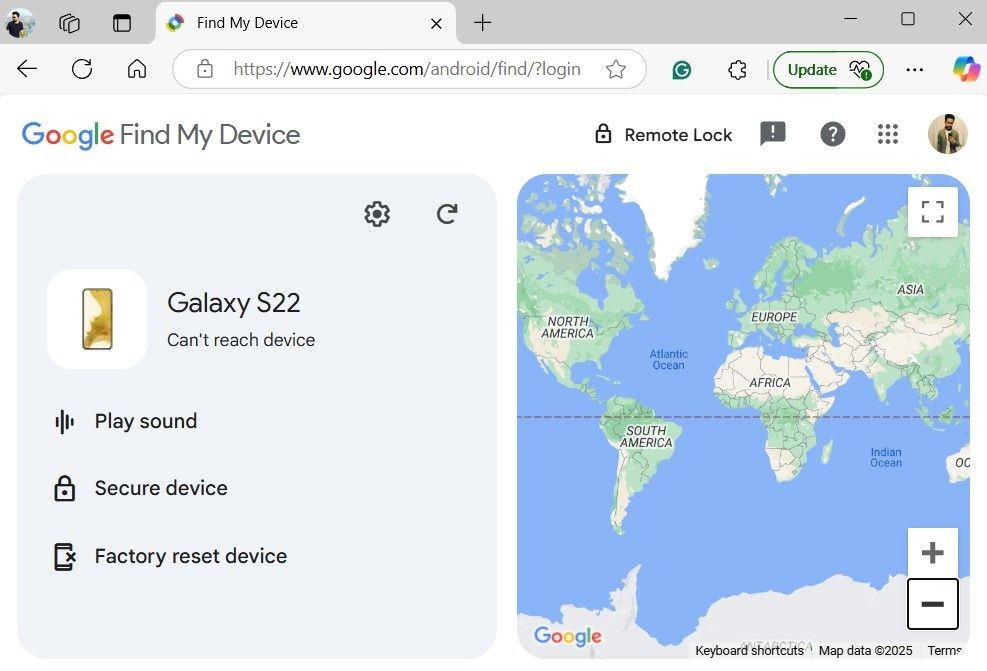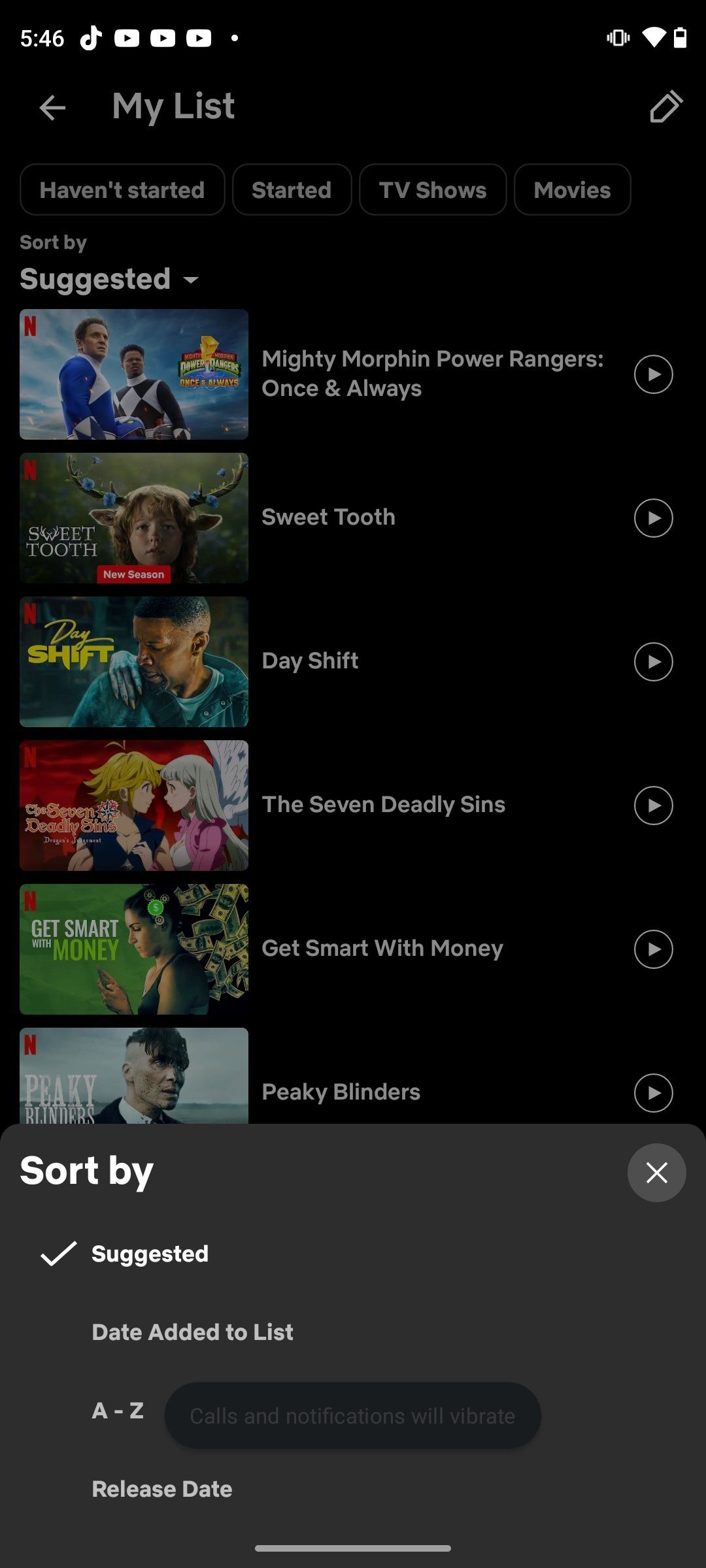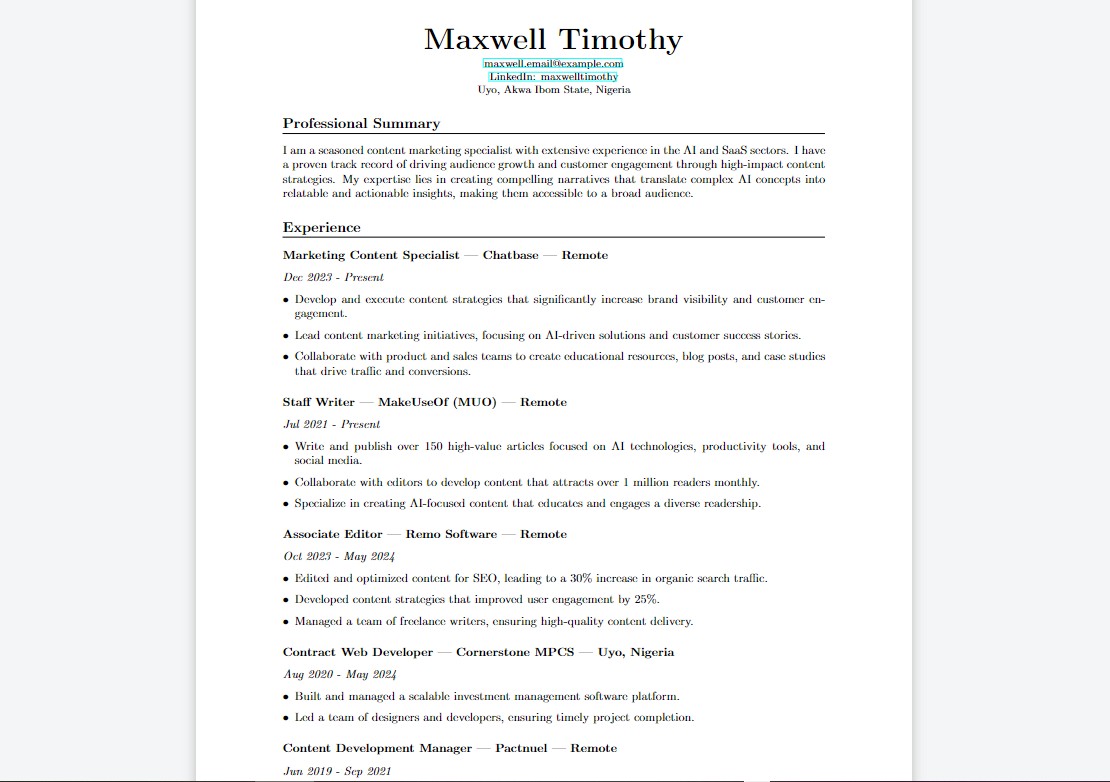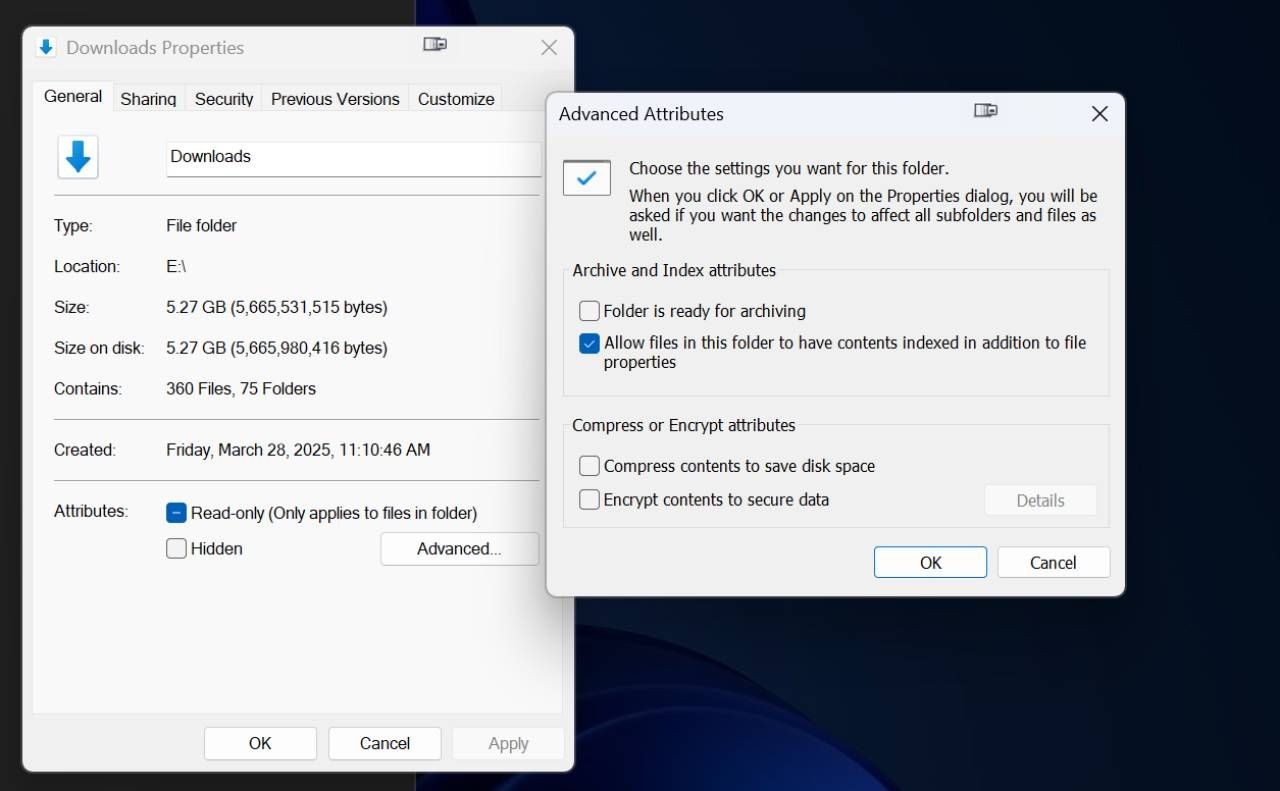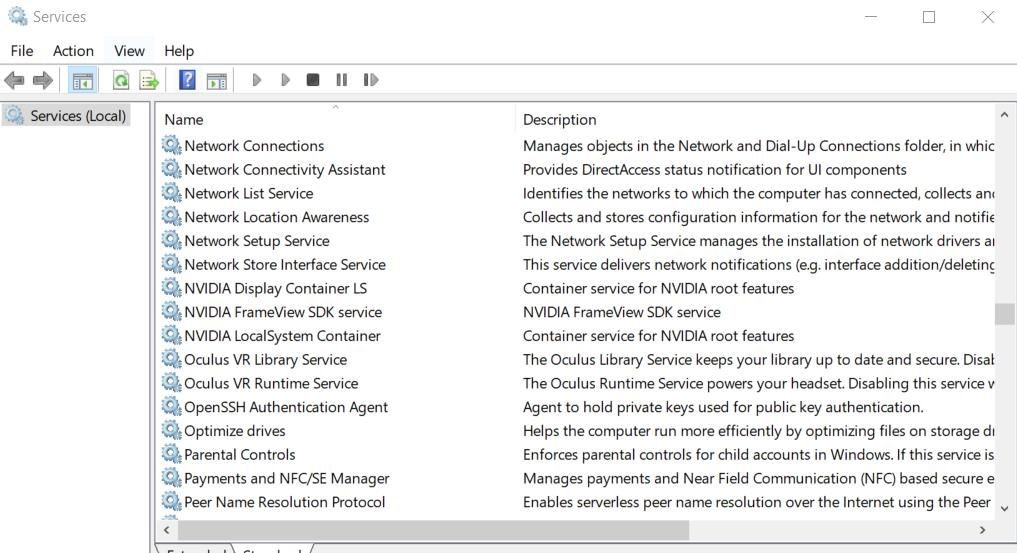Contents
- 1. Kích Hoạt Gọi Qua Wi-Fi
- 2. Sử Dụng Google Password Manager Cho Dịch Vụ Tự Động Điền
- 3. Tắt Quảng Cáo Cá Nhân Hóa
- 4. Thiết Lập Nút Bên Để Mở Menu Tắt Máy
- 5. Tùy Chỉnh Ứng Dụng Ngủ
- 6. Kích Hoạt Thông Báo Nổi
- 7. Thiết Lập Liên Hệ Khẩn Cấp Và Kích Hoạt SOS
- 8. Bật Tính Năng Tìm Thiết Bị Của Tôi
- 9. Quản Lý Quyền Ứng Dụng
- 10. Kích Hoạt Auto Blocker Để Bảo Vệ Chống Lại Các Mối Đe Dọa Tiềm Ẩn
- 11. Kích Hoạt Đặt Lại Nhà Máy Tự Động Để Bảo Vệ Chống Lại Việc Đánh Cắp Dữ Liệu
- 12. Sử Dụng Bảo Vệ Pin Để Kéo Dài Tuổi Thọ Pin
Samsung Galaxy là dòng điện thoại Android nổi tiếng với nhiều tính năng hữu ích, nhưng không phải tất cả đều được kích hoạt ngay khi bạn mua máy. Bằng cách tối ưu hóa các thiết lập này, bạn có thể tận dụng tối đa chiếc điện thoại của mình và làm cho cuộc sống trở nên dễ dàng hơn. Trong bài viết này, chúng tôi sẽ hướng dẫn bạn cách kích hoạt các tính năng này để nâng cao trải nghiệm sử dụng.
1. Kích Hoạt Gọi Qua Wi-Fi
Gọi qua Wi-Fi giúp cải thiện chất lượng cuộc gọi bằng cách cho phép bạn thực hiện và nhận cuộc gọi qua Wi-Fi khi tín hiệu di động yếu hoặc không có. Để kích hoạt tính năng này trên điện thoại Galaxy của bạn, hãy làm theo các bước sau:
- Mở ứng dụng Samsung Phone.
- Nhấn vào biểu tượng ba chấm và chọn Settings từ danh sách thả xuống.
- Cuộn xuống và bật Wi-Fi Calling.
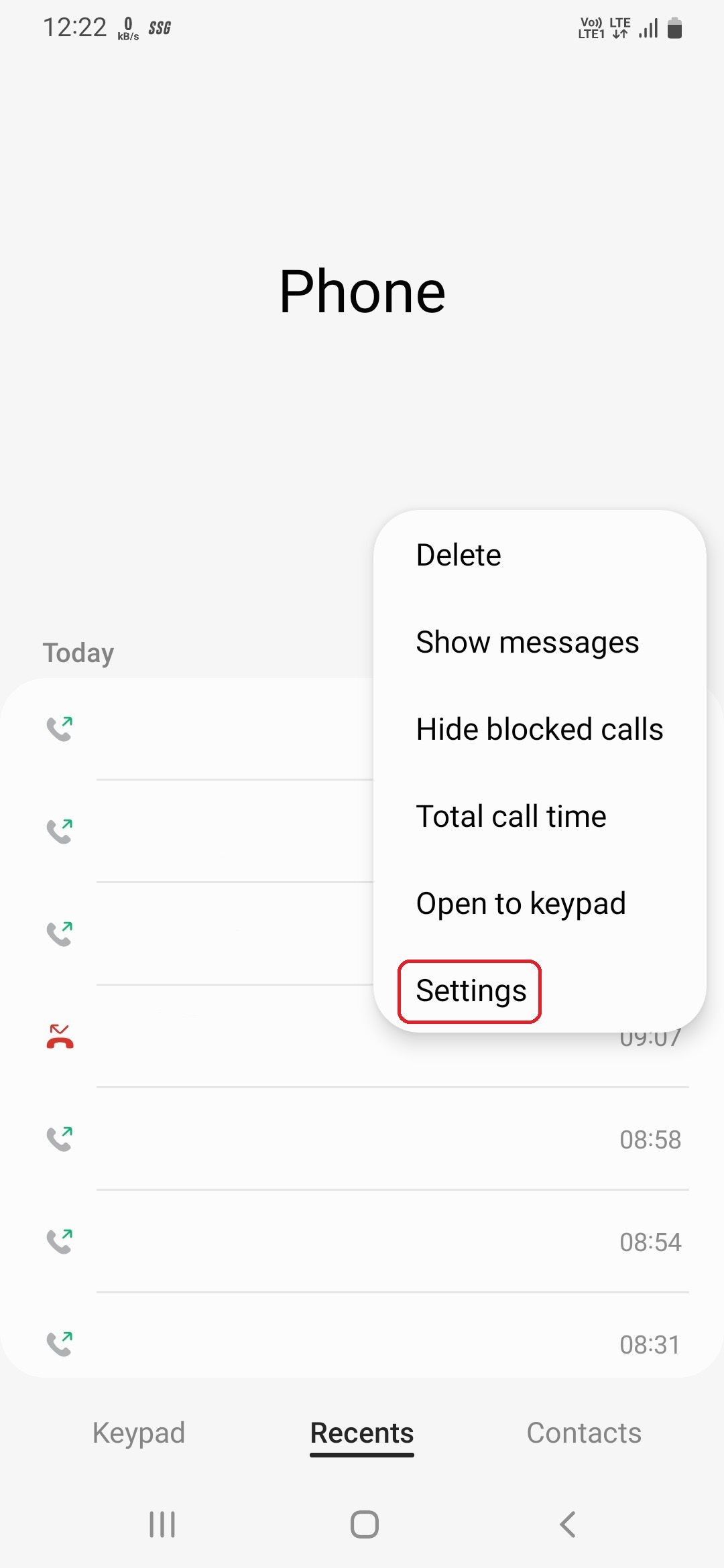 Tùy chọn mở cài đặt cuộc gọi
Tùy chọn mở cài đặt cuộc gọi
2. Sử Dụng Google Password Manager Cho Dịch Vụ Tự Động Điền
Trình quản lý mật khẩu giúp bạn lưu trữ, tạo và quản lý mật khẩu cho các ứng dụng hoặc trang web. Google Password Manager là một lựa chọn đáng tin cậy, hoạt động trên cả thiết bị để bàn và di động, và hoàn toàn miễn phí. Trên điện thoại Samsung Galaxy, mặc định là Samsung Pass, nhưng bạn có thể dễ dàng chuyển sang Google Password Manager bằng cách:
- Điều hướng đến Settings > General management và nhấn vào Passwords and autofill.
- Nhấn vào biểu tượng Settings dưới tiêu đề Dịch vụ tự động điền, chọn Google và nhấn OK để xác nhận.
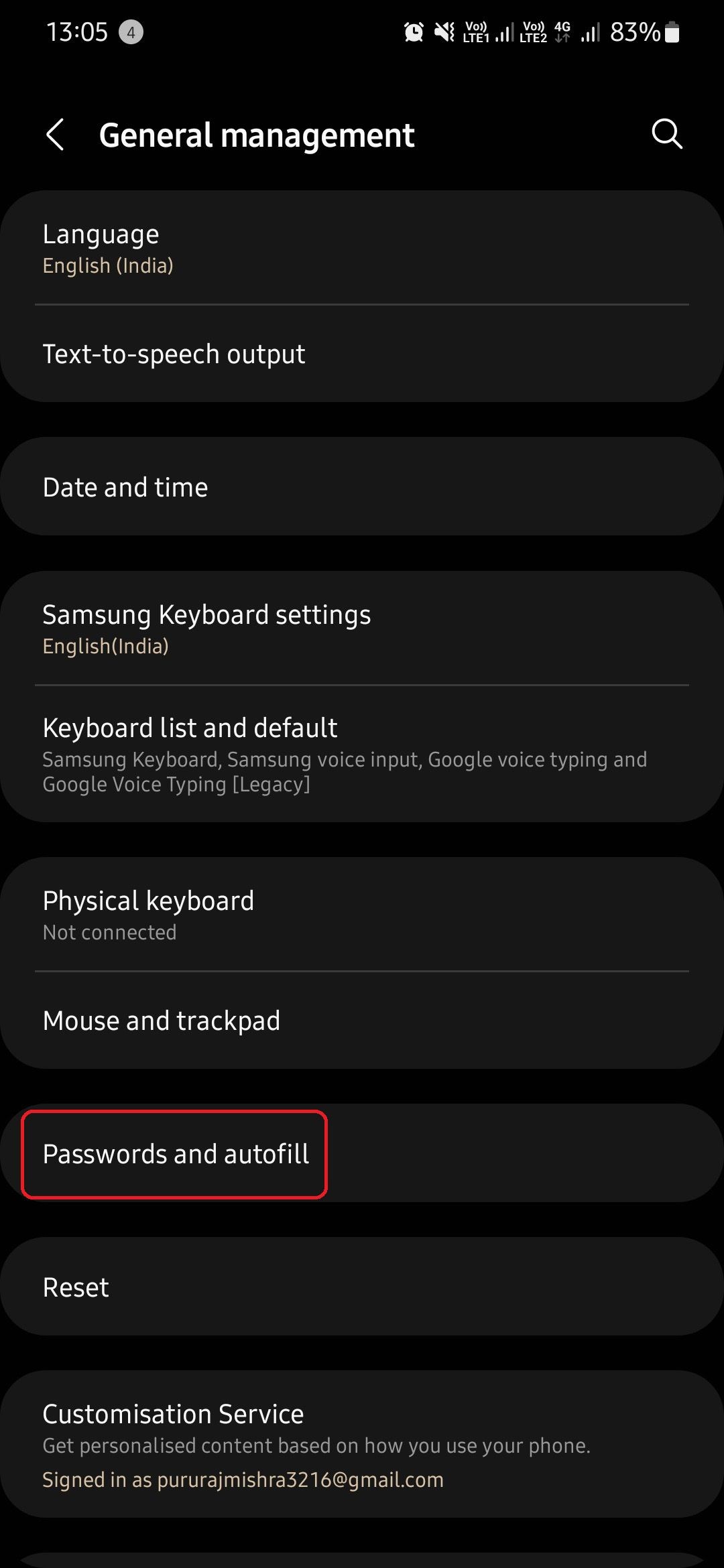 Tùy chọn mật khẩu và tự động điền dưới quản lý chung
Tùy chọn mật khẩu và tự động điền dưới quản lý chung
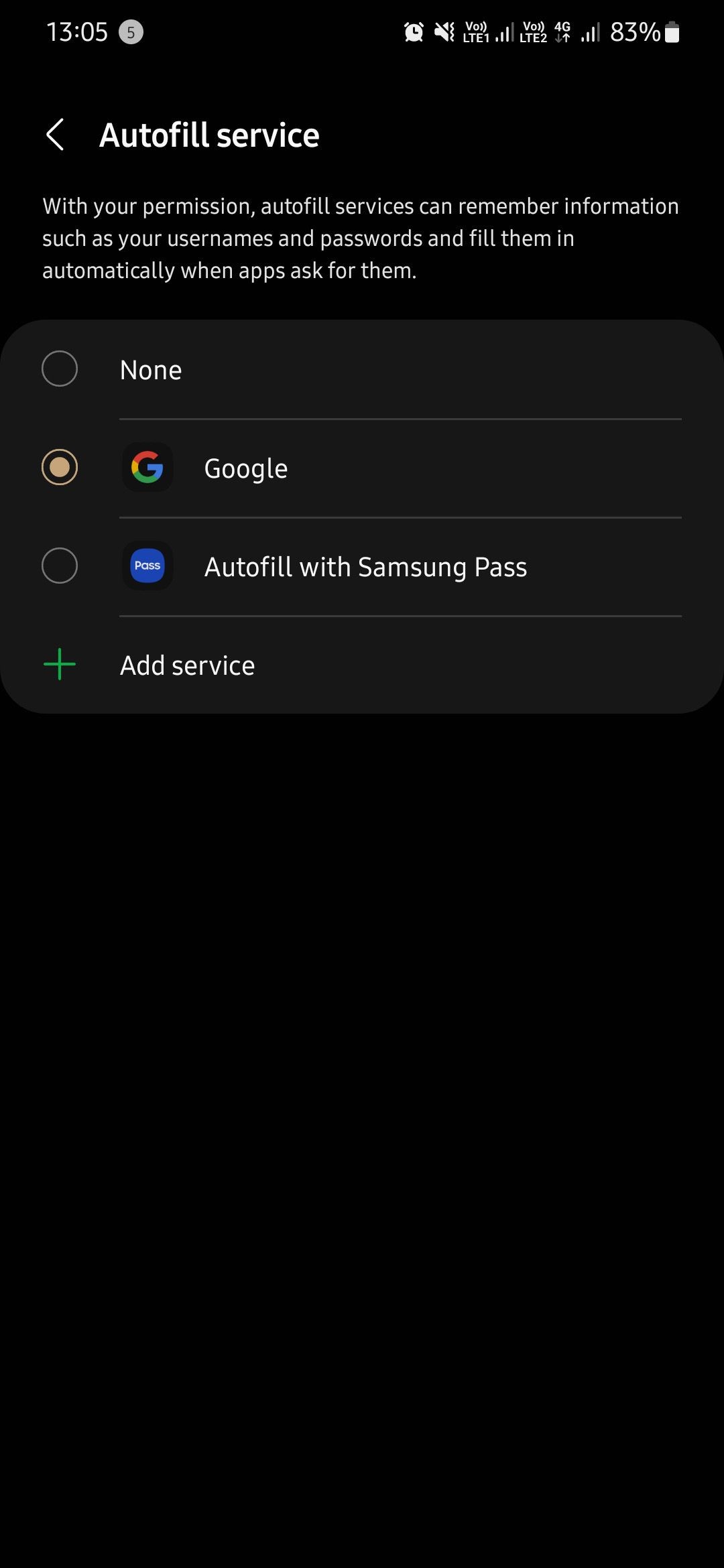 Chọn Google làm tùy chọn tự động điền
Chọn Google làm tùy chọn tự động điền
Nếu bạn muốn tìm hiểu về cách quản lý mật khẩu đã lưu hoặc chưa từng sử dụng trình quản lý mật khẩu trước đây, hãy tham khảo hướng dẫn về Google Password Manager.
3. Tắt Quảng Cáo Cá Nhân Hóa
Khi duyệt web hoặc mua sắm trực tuyến, điện thoại của bạn thu thập rất nhiều dữ liệu và sử dụng chúng để hiển thị quảng cáo cá nhân hóa. Mặc dù quảng cáo này có thể liên quan hơn so với quảng cáo thông thường, nhưng nếu bạn không thoải mái với việc dữ liệu của mình bị sử dụng như vậy, bạn có thể tắt chúng hoàn toàn.
Để tắt chúng, hãy đi đến Settings > Security and privacy > More privacy settings và tắt Android personalization service.
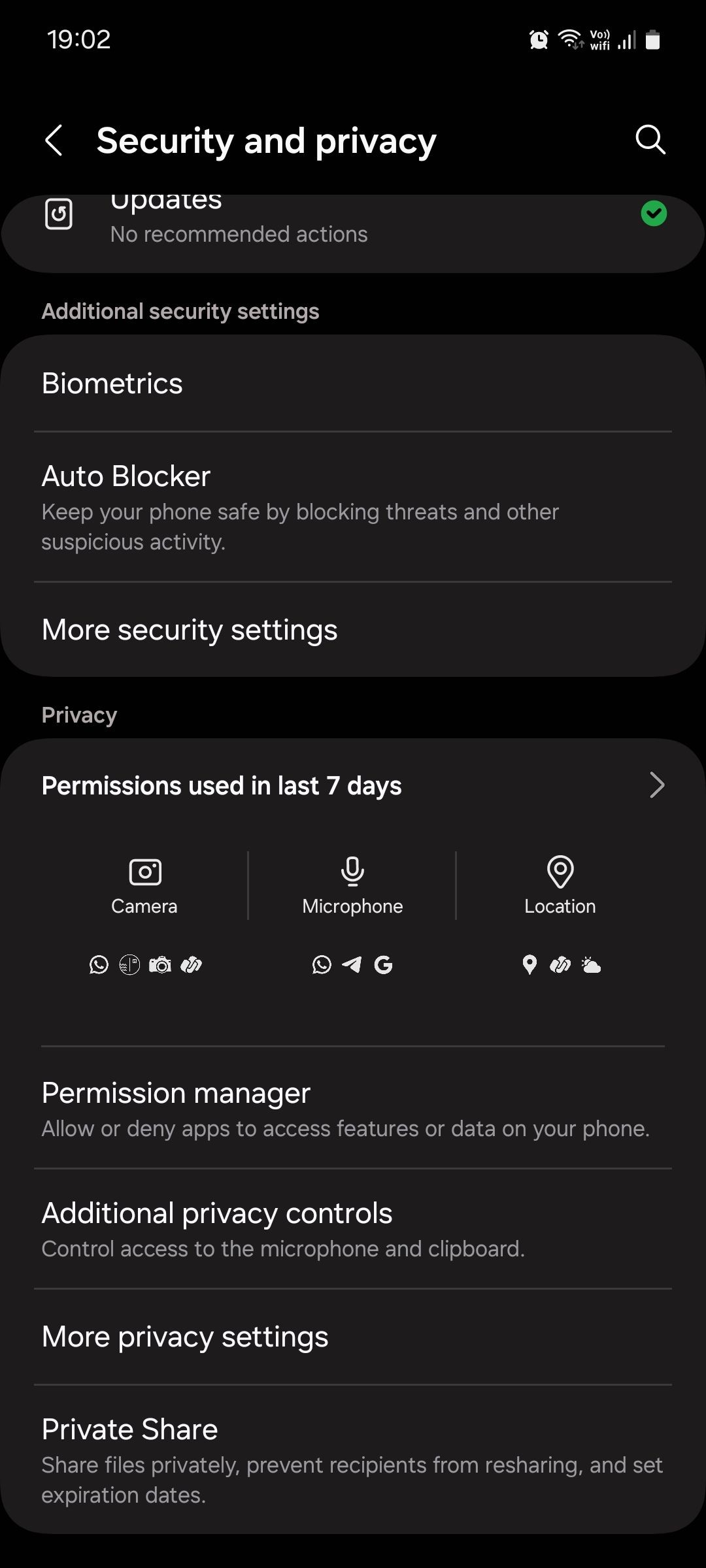 Menu Bảo mật và quyền riêng tư của Samsung
Menu Bảo mật và quyền riêng tư của Samsung
Để có giải pháp lâu dài hơn, bạn có thể tìm hiểu cách tắt quảng cáo hệ thống và ưu đãi trên Samsung. Bạn cũng có thể tìm hiểu cách tắt quảng cáo cá nhân hóa của Google trên máy tính để bàn.
4. Thiết Lập Nút Bên Để Mở Menu Tắt Máy
Nhấn giữ nút bên (nút nguồn) mặc định sẽ khởi động trợ lý giọng nói Bixby của Samsung. Điều này không phải lúc nào cũng trực quan vì bạn có thể mong đợi nút này sẽ mở menu tắt máy. Trên Samsung, bạn phải thiết lập điều này thủ công.
Để làm điều này, hãy đi đến Settings > Advanced features > Side button và chọn Power off menu dưới mục Nhấn và giữ.
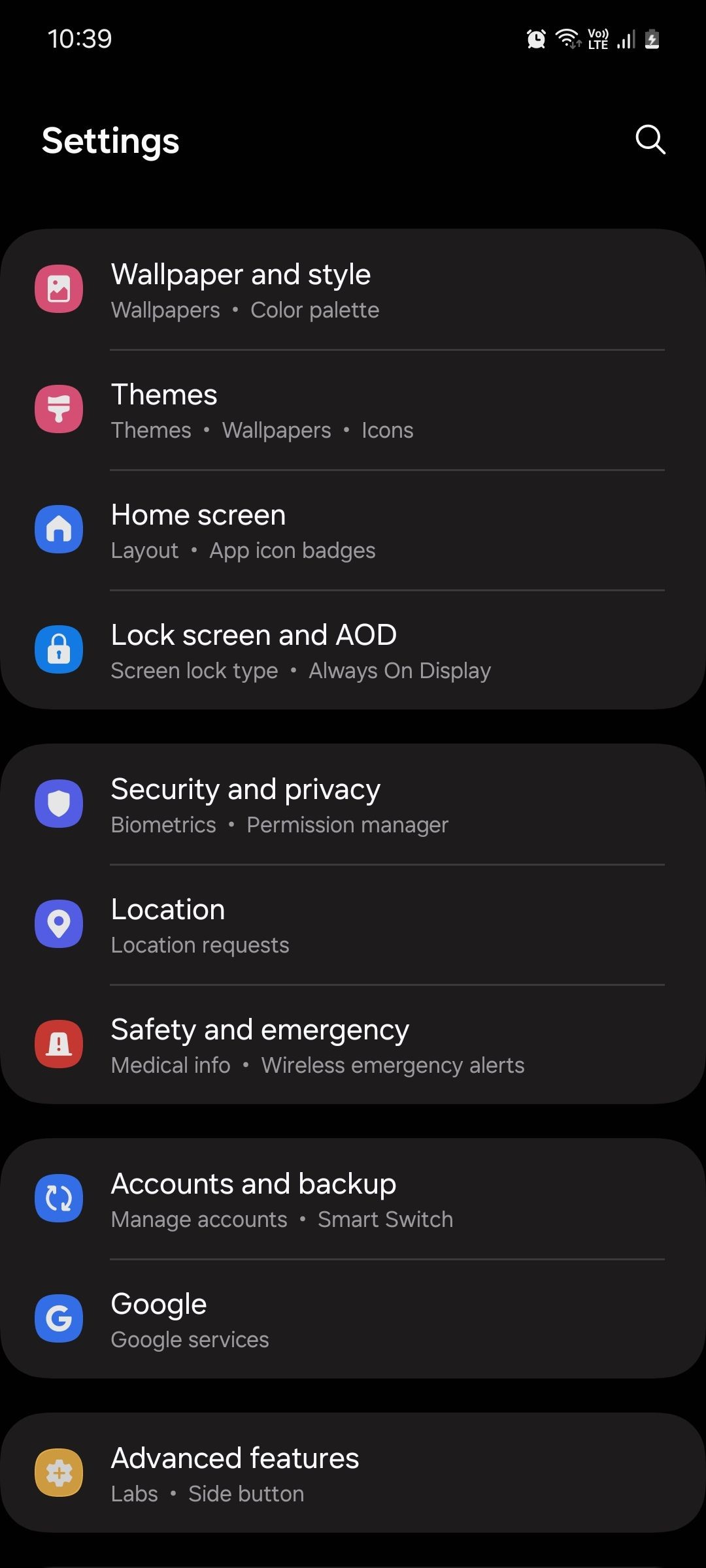 Cài đặt thiết bị Samsung One UI 6.1
Cài đặt thiết bị Samsung One UI 6.1
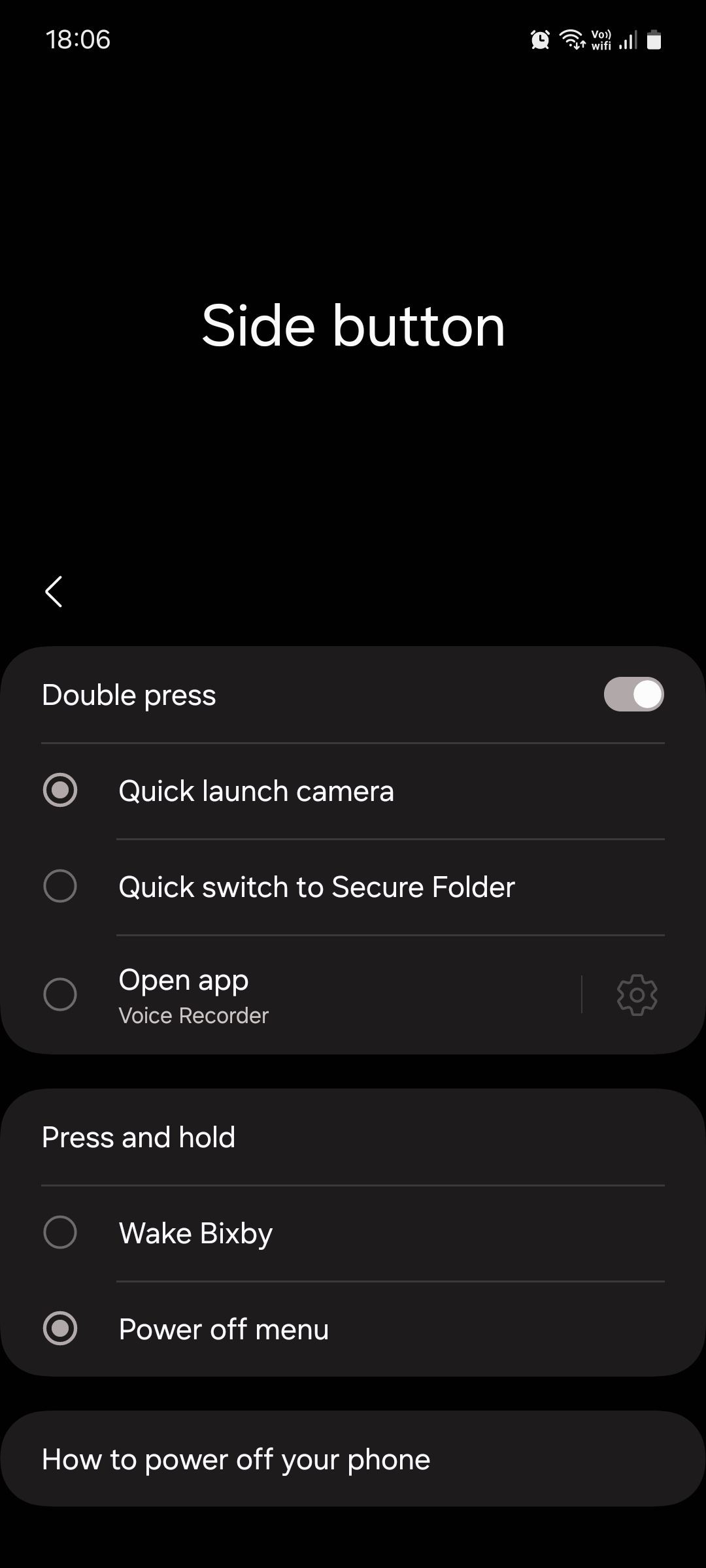 Nút bên Samsung One UI
Nút bên Samsung One UI
5. Tùy Chỉnh Ứng Dụng Ngủ
Để tiết kiệm pin hoặc cải thiện hiệu suất, One UI sẽ đặt các ứng dụng bạn không sử dụng thường xuyên vào chế độ ngủ để chúng không sử dụng tài nguyên ở chế độ nền. Đây là một tính năng tuyệt vời, nhưng nếu bạn đóng một ứng dụng trong khi đang làm việc và nó chuyển sang chế độ ngủ, công việc của bạn sẽ bị mất.
Để ngăn chặn điều này, One UI có tùy chọn tùy chỉnh ứng dụng ngủ. Bạn có thể quản lý ứng dụng cho chế độ ngủ trên điện thoại Samsung Galaxy của mình bằng cách đi đến Settings > Battery and device care > Battery > Background usage limits và tắt Put unused apps to sleep.
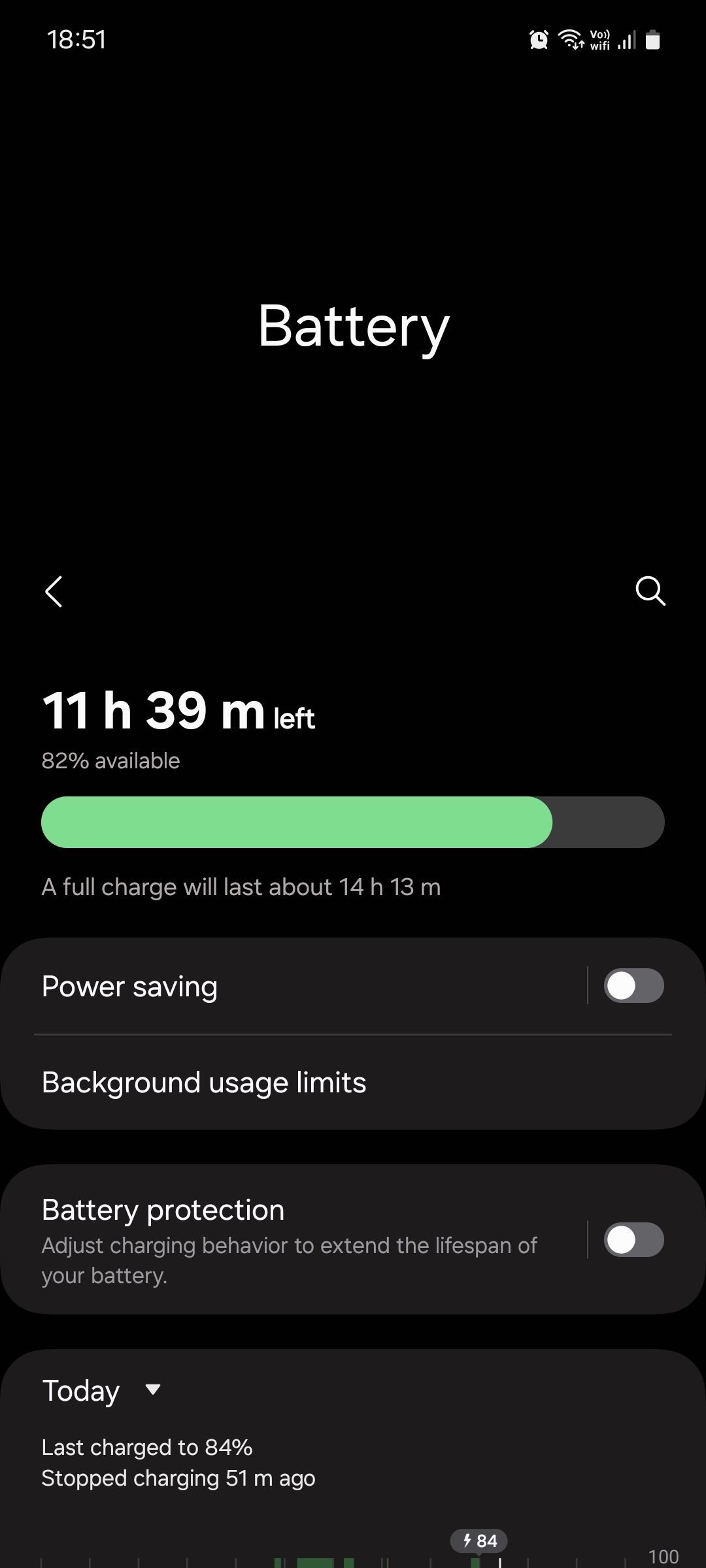 Menu pin Samsung One UI
Menu pin Samsung One UI
Hành động này có thể dẫn đến việc sử dụng pin tăng và hiệu suất giảm, vì vậy nếu bạn muốn tắt chế độ ngủ sâu chỉ cho một số ứng dụng hạn chế, hãy nhấn vào Sleeping apps và loại bỏ thủ công các ứng dụng khỏi danh sách. Bạn có thể dễ dàng cấu hình các ứng dụng bạn muốn ngủ.
6. Kích Hoạt Thông Báo Nổi
Thông báo nổi giúp bạn đa nhiệm bằng cách biến thông báo cuộc trò chuyện của các ứng dụng tương thích thành một bong bóng hoặc cửa sổ bật lên mà bạn có thể đặt ở bất kỳ đâu trên màn hình, thậm chí là trên các ứng dụng khác. Để kích hoạt chúng trên điện thoại thông minh Samsung của bạn, hãy làm theo các bước sau:
- Đi đến Settings > Notifications và nhấn vào Advanced settings.
- Trong menu cài đặt nâng cao, nhấn vào Floating notifications và chọn kiểu bạn muốn.
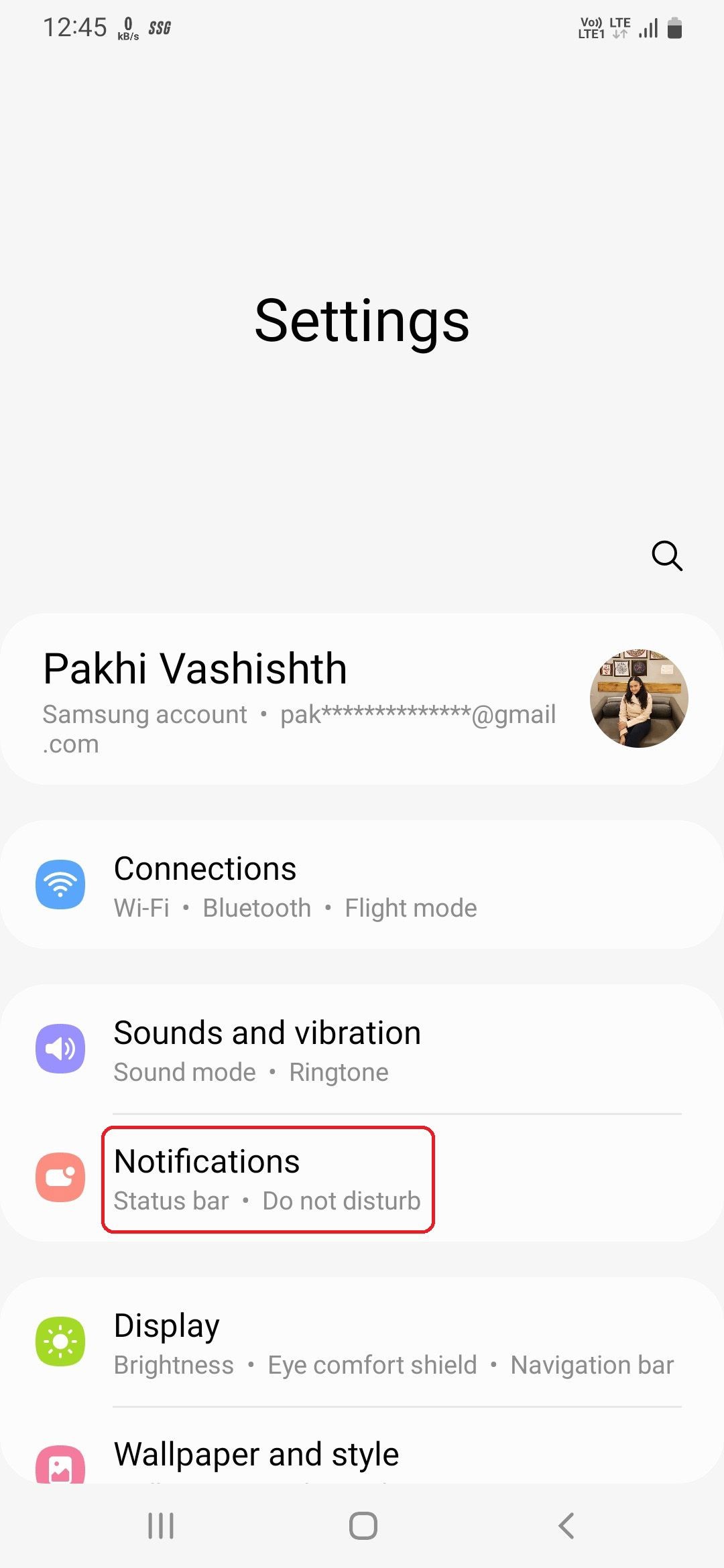 Tùy chọn thông báo trong cài đặt
Tùy chọn thông báo trong cài đặt
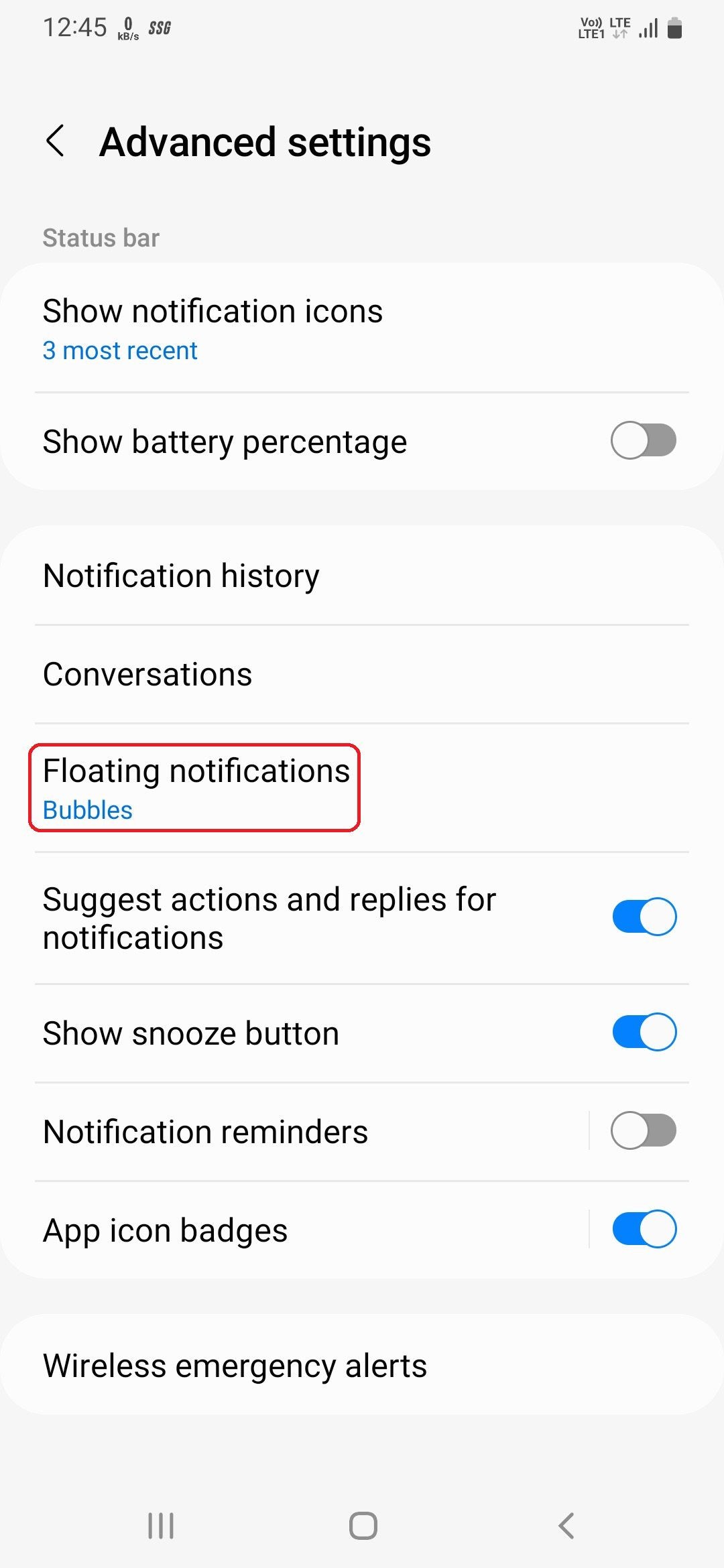 Tùy chọn kích hoạt thông báo nổi trong cài đặt nâng cao
Tùy chọn kích hoạt thông báo nổi trong cài đặt nâng cao
7. Thiết Lập Liên Hệ Khẩn Cấp Và Kích Hoạt SOS
Bạn có thể thiết lập liên hệ khẩn cấp trên điện thoại Samsung của mình để hiển thị trên màn hình khóa để truy cập nhanh chóng. Gọi các liên hệ này không yêu cầu mở khóa điện thoại, vì vậy nếu bạn gặp tình huống khẩn cấp và không thể liên lạc với người thân, các nhân viên cứu hộ vẫn có thể giúp đỡ bạn.
Để thiết lập điều này:
- Đi đến Settings > Safety and emergency > Emergency contacts.
- Nhấn Add emergency contact và chọn liên hệ mong muốn. Nhấn Done để xác nhận.
- Tiếp theo, bật Show on Lock screen.
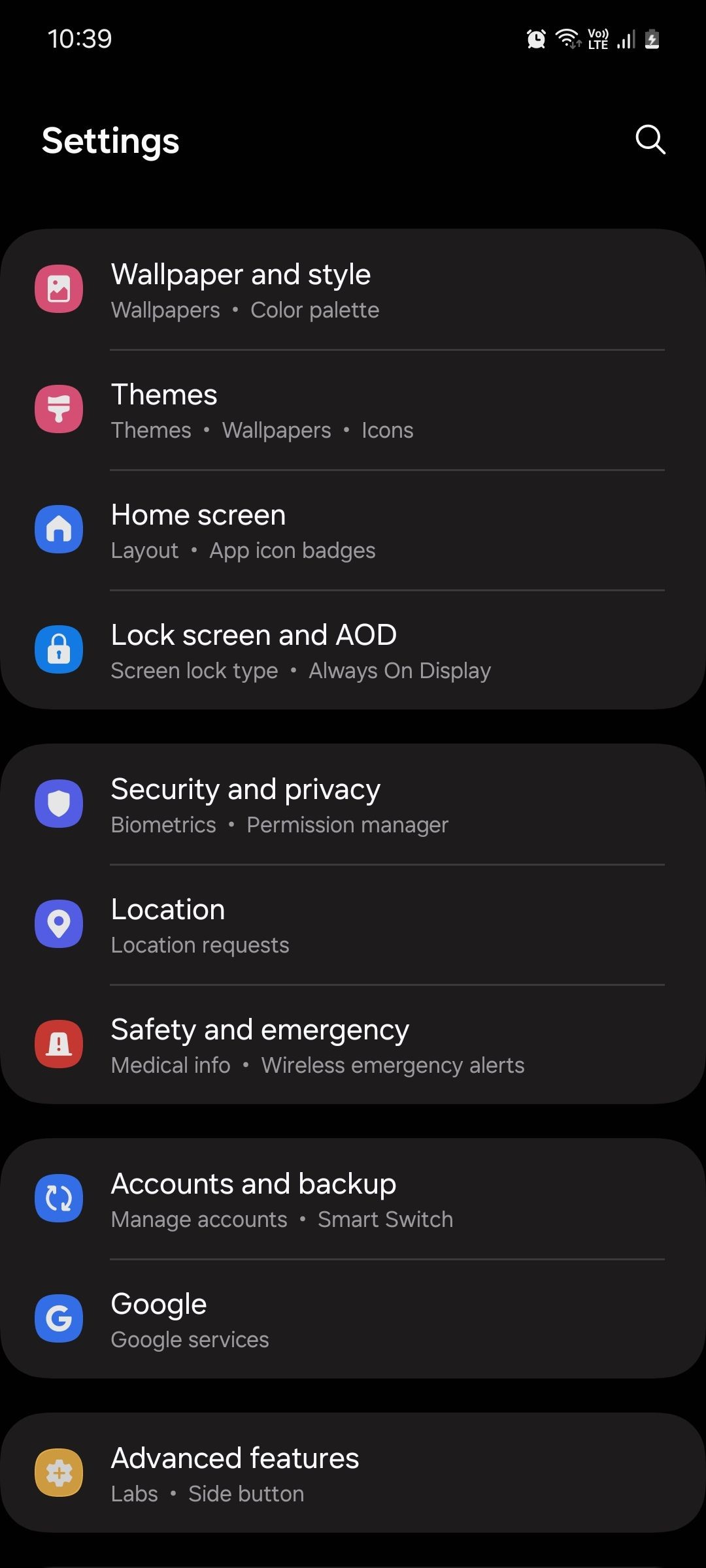 Cài đặt thiết bị Samsung One UI 6.1
Cài đặt thiết bị Samsung One UI 6.1
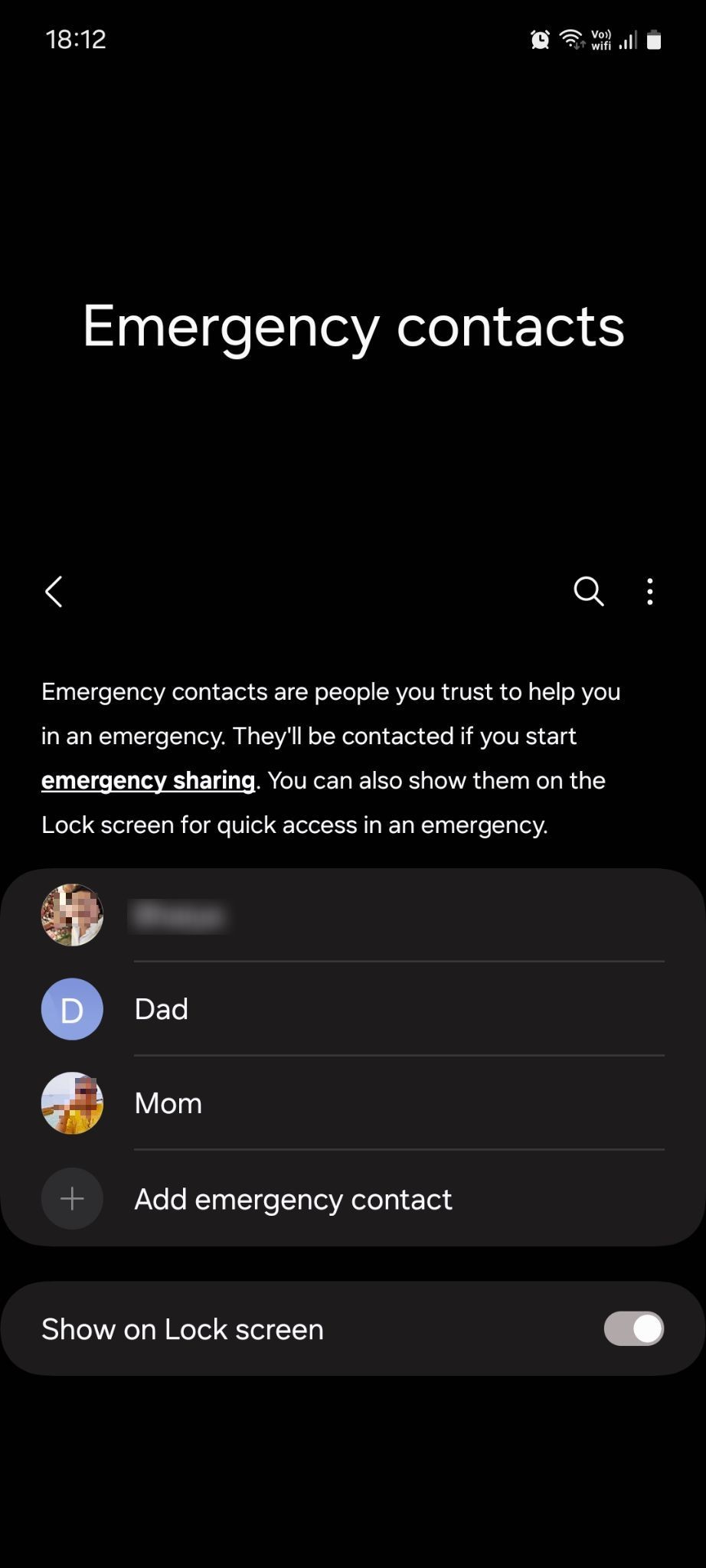 Menu liên hệ khẩn cấp Samsung OneUI
Menu liên hệ khẩn cấp Samsung OneUI
Trong khi đó, bạn cũng nên kích hoạt Emergency SOS, tính năng này sẽ gửi tin nhắn đến các liên hệ khẩn cấp của bạn chứa vị trí của bạn và thông điệp SOS khi bạn nhấn nhanh nút nguồn ba lần để gọi dịch vụ khẩn cấp địa phương. Để kích hoạt điều này, hãy đi đến Settings > Safety and emergency > Emergency SOS và bật Send SOS to emergency contacts.
8. Bật Tính Năng Tìm Thiết Bị Của Tôi
Tính năng Tìm Thiết Bị Của Tôi có thể được sử dụng khi bạn không nhớ đã để điện thoại ở đâu. Nó sẽ theo dõi điện thoại của bạn qua internet và hiển thị vị trí hiện tại của nó. Nó cũng có thể đổ chuông hoặc xóa dữ liệu trên thiết bị chỉ với vài cú nhấp chuột nếu bạn đã mất thiết bị thay vì chỉ đơn giản là để quên nó.
- Đi đến Settings > Google và nhấn vào Find My Device.
- Bật Find My Device từ công tắc, và bạn đã sẵn sàng.
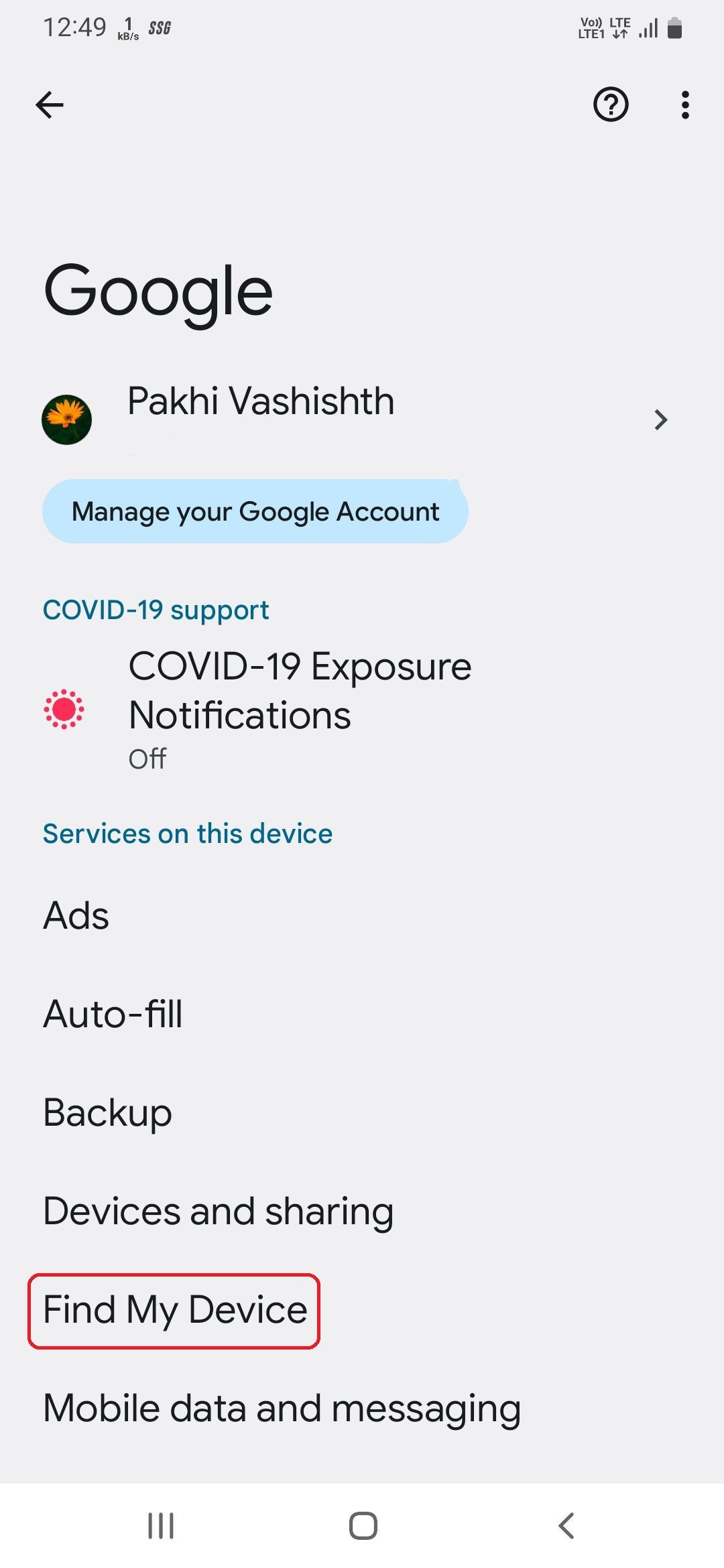 Tùy chọn Tìm Thiết Bị Của Tôi trong cài đặt Google
Tùy chọn Tìm Thiết Bị Của Tôi trong cài đặt Google
Tìm Thiết Bị Của Tôi chỉ hoạt động khi dịch vụ vị trí của thiết bị của bạn được bật.
9. Quản Lý Quyền Ứng Dụng
Nhiều ứng dụng trên điện thoại của bạn có quyền truy cập vào các quyền không cần thiết cho chức năng của chúng hoặc chỉ cần thiết trong những trường hợp hiếm hoi. Ví dụ, một ứng dụng lịch không có lý do gì để truy cập vào microphone của bạn. Tương tự, một ứng dụng giao hàng thực phẩm chỉ nên có quyền truy cập vào vị trí của bạn khi ứng dụng đang được sử dụng và bạn đang theo dõi đơn hàng.
Việc cấp tất cả các quyền cho bất kỳ ứng dụng nào yêu cầu là một mối đe dọa bảo mật tiềm ẩn lớn. Vì vậy, rất quan trọng để bạn xem và quản lý các quyền ứng dụng trên điện thoại của mình để tránh điều tương tự. Đây là cách thực hiện:
- Đi đến Settings > Apps, nhấn vào menu ba chấm và nhấn Permission manager từ menu thả xuống.
- Ở đây, bạn sẽ thấy danh sách tất cả các quyền trên điện thoại của bạn và số lượng ứng dụng hiện tại có quyền truy cập vào chúng.
- Nhấn vào một quyền để xem các ứng dụng cụ thể nào có quyền truy cập vào nó, sau đó nhấn vào ứng dụng bạn muốn quản lý.
- Ở đây, bạn có thể thiết lập ứng dụng sử dụng quyền này mọi lúc, không bao giờ, chỉ khi đang sử dụng, hoặc yêu cầu bạn mỗi lần. Một số quyền như Danh bạ chỉ có thể được sử dụng mọi lúc hoặc không bao giờ. Quản lý tất cả các quyền tương ứng.
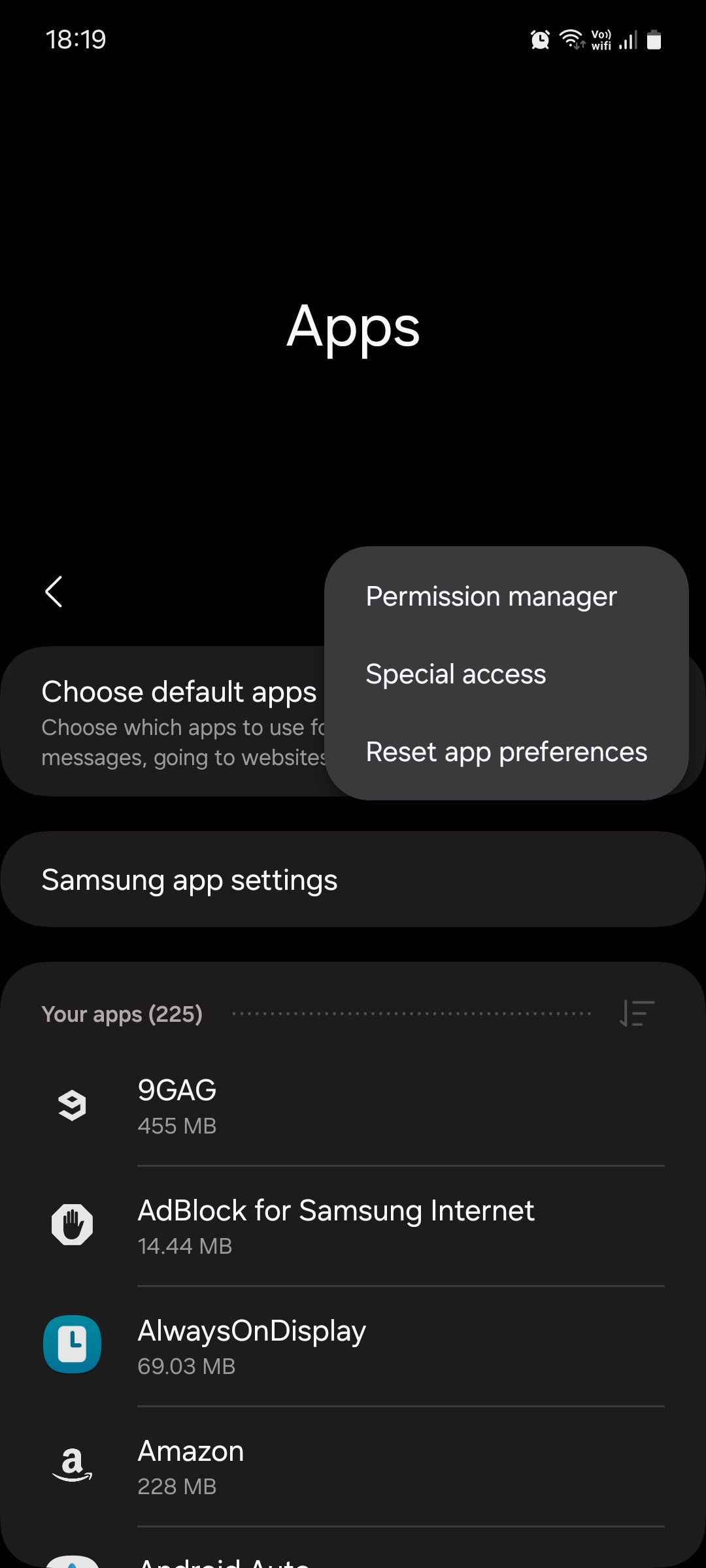 Menu ứng dụng Samsung Galaxy One UI
Menu ứng dụng Samsung Galaxy One UI
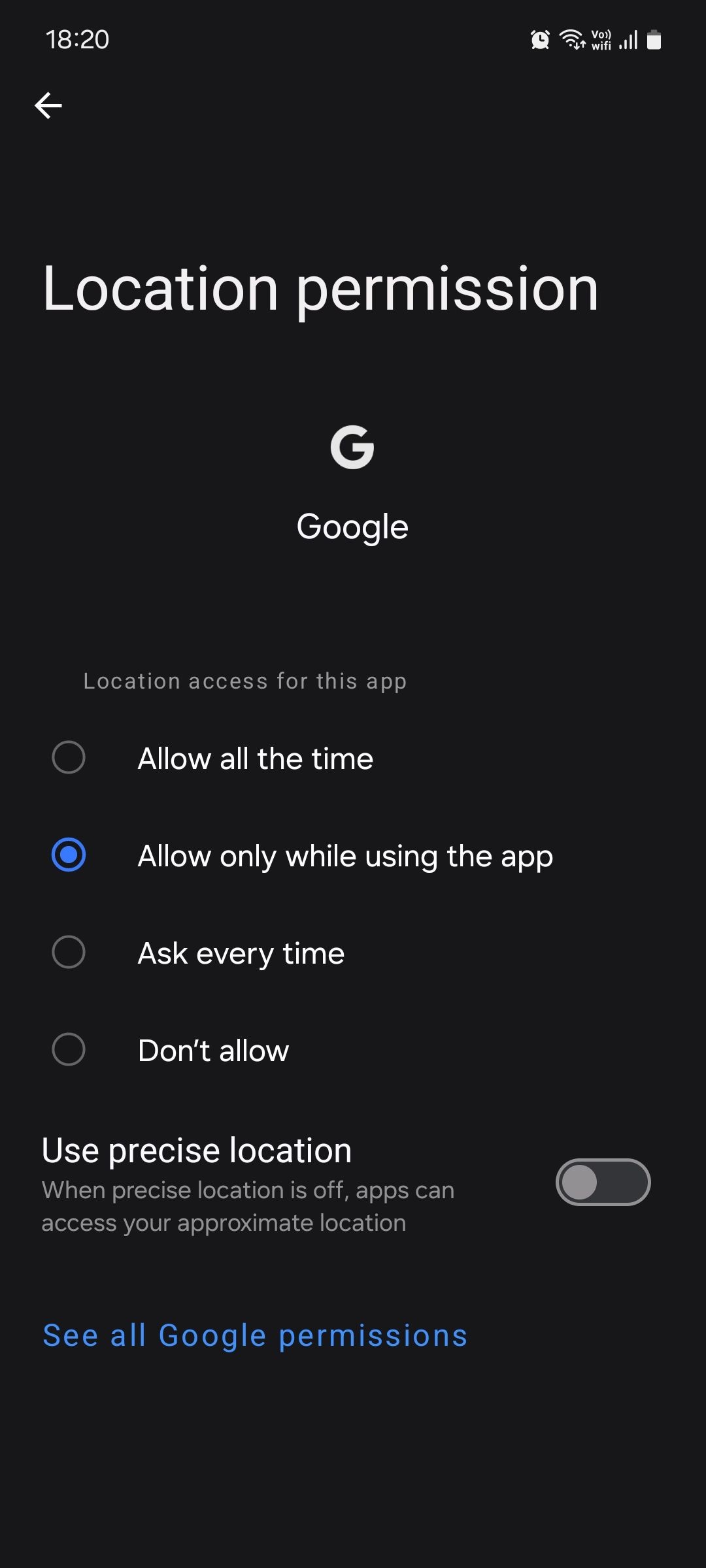 Cài đặt quyền vị trí Samsung One UI
Cài đặt quyền vị trí Samsung One UI
10. Kích Hoạt Auto Blocker Để Bảo Vệ Chống Lại Các Mối Đe Dọa Tiềm Ẩn
Auto Blocker là một tính năng bảo mật giúp bảo vệ thiết bị của bạn khỏi các mối đe dọa và hoạt động đáng ngờ. Nó làm điều đó bằng cách chặn các ứng dụng được cài đặt từ các nguồn không được ủy quyền, thực hiện kiểm tra bảo mật ứng dụng và chặn các lệnh qua cáp USB.
Để bảo mật thêm, bạn cũng có thể thiết lập nó để phát hiện và chặn các hình ảnh bị nghi ngờ chứa mã độc trong các ứng dụng nhắn tin và chặn việc cài đặt phần mềm hệ thống qua cáp USB.
Để kích hoạt, hãy đi đến Settings > Security and privacy > Auto Blocker và bật tính năng này. Ở phía dưới, bật Messaging app protection và Block software updates by USB cable.
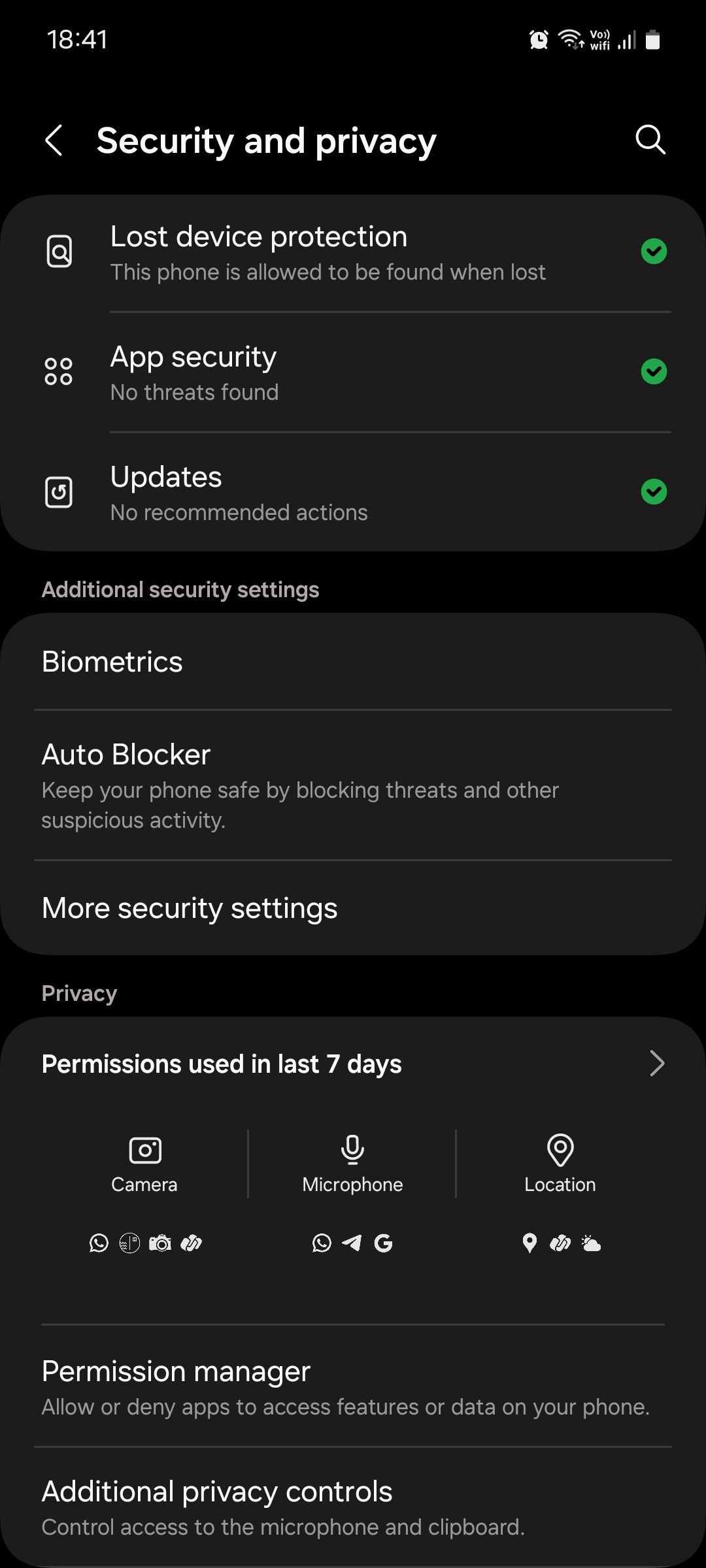 Menu Bảo mật và quyền riêng tư Samsung One UI
Menu Bảo mật và quyền riêng tư Samsung One UI
11. Kích Hoạt Đặt Lại Nhà Máy Tự Động Để Bảo Vệ Chống Lại Việc Đánh Cắp Dữ Liệu
Đặt lại nhà máy tự động là một tính năng bảo mật khác trên điện thoại Samsung của bạn giúp bảo vệ dữ liệu của bạn trong trường hợp bị đánh cắp. Sau 20 lần thử mở khóa không thành công, điện thoại của bạn sẽ tự động đặt lại về cài đặt nhà máy, xóa tất cả các tệp, ứng dụng đã tải xuống và dữ liệu được lưu trữ trong chúng.
Lưu ý rằng khi thiết bị của bạn đã được đặt lại về cài đặt nhà máy, bạn sẽ không thể theo dõi nó bằng Tìm Thiết Bị Của Tôi. Tuy nhiên, bạn sẽ có sự yên tâm rằng dữ liệu cá nhân của bạn được an toàn ngay cả khi bạn không thể lấy lại thiết bị.
Để kích hoạt điều này, hãy đi đến Settings > Lock screen and AOD > Secure lock settings, nhập mật khẩu màn hình khóa của bạn và bật Auto factory reset.
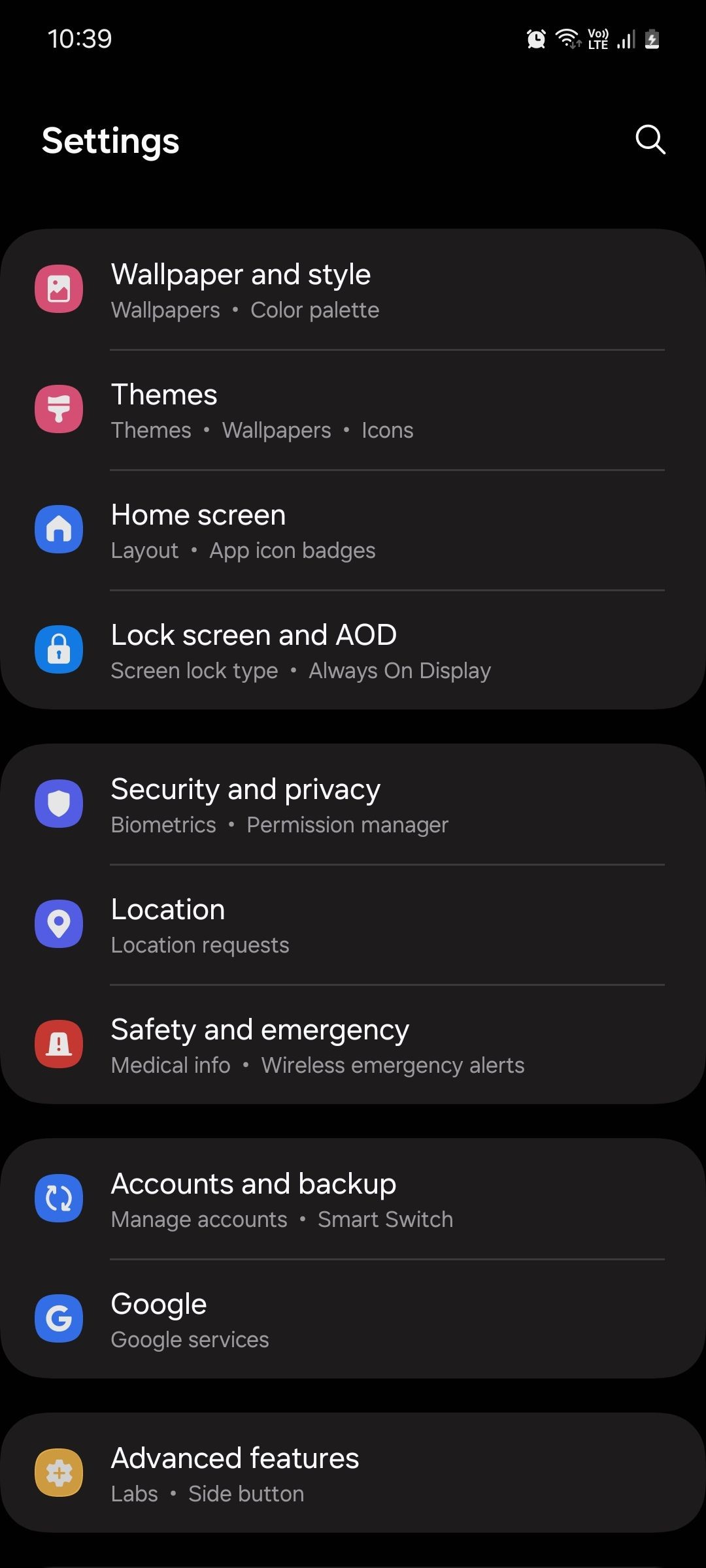 Cài đặt thiết bị Samsung One UI 6.1
Cài đặt thiết bị Samsung One UI 6.1
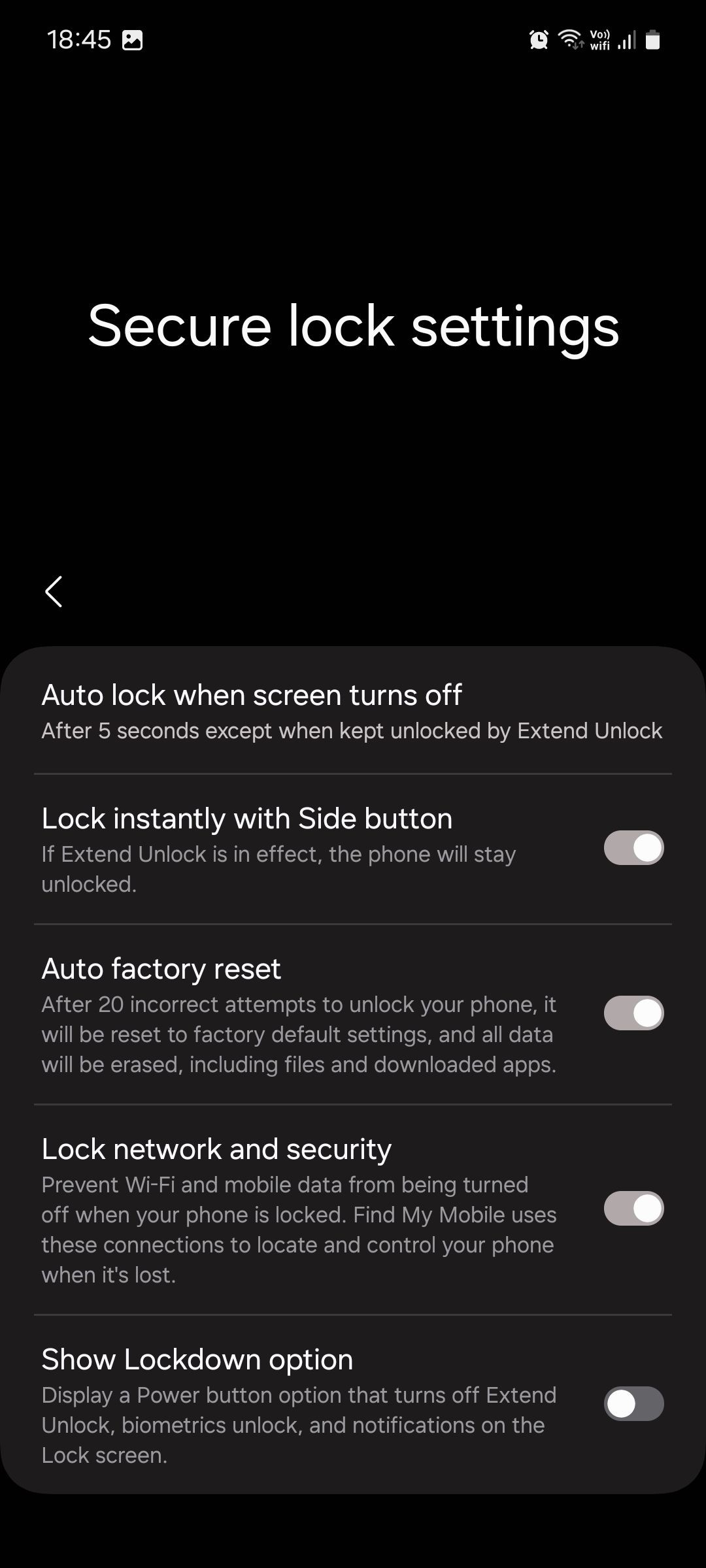 Menu cài đặt khóa an toàn Samsung One UI
Menu cài đặt khóa an toàn Samsung One UI
1. Làm thế nào để kích hoạt gọi qua Wi-Fi trên điện thoại Samsung của tôi?
Để kích hoạt gọi qua Wi-Fi, mở ứng dụng Samsung Phone, nhấn vào biểu tượng ba chấm, chọn Settings và bật Wi-Fi Calling.
2. Làm thế nào để chuyển từ Samsung Pass sang Google Password Manager?
Đi đến Settings > General management > Passwords and autofill, nhấn vào biểu tượng Settings dưới tiêu đề Dịch vụ tự động điền, chọn Google và nhấn OK để xác nhận.
3. Làm thế nào để tắt quảng cáo cá nhân hóa trên điện thoại Samsung của tôi?
Đi đến Settings > Security and privacy > More privacy settings và tắt Android personalization service.
4. Làm thế nào để thiết lập nút bên để mở menu tắt máy?
Đi đến Settings > Advanced features > Side button và chọn Power off menu dưới mục Nhấn và giữ.
5. Làm thế nào để tùy chỉnh ứng dụng ngủ trên Samsung Galaxy?
Đi đến Settings > Battery and device care > Battery > Background usage limits và tắt Put unused apps to sleep. Bạn cũng có thể quản lý các ứng dụng ngủ bằng cách nhấn vào Sleeping apps và loại bỏ thủ công các ứng dụng khỏi danh sách.
6. Làm thế nào để kích hoạt thông báo nổi trên Samsung?
Đi đến Settings > Notifications > Advanced settings, nhấn vào Floating notifications và chọn kiểu bạn muốn.
7. Làm thế nào để thiết lập liên hệ khẩn cấp và kích hoạt SOS trên Samsung?
Đi đến Settings > Safety and emergency > Emergency contacts, thêm liên hệ khẩn cấp và bật Show on Lock screen. Để kích hoạt Emergency SOS, đi đến Settings > Safety and emergency > Emergency SOS và bật Send SOS to emergency contacts.
Tạp Chí Mobile luôn cập nhật những thông tin mới nhất về điện thoại Android để giúp bạn tối ưu hóa trải nghiệm sử dụng. Đừng quên truy cập chuyên mục Điện Thoại Android để khám phá thêm nhiều mẹo và thủ thuật hữu ích khác.
12. Sử Dụng Bảo Vệ Pin Để Kéo Dài Tuổi Thọ Pin
Bạn có thể biết rằng sạc qua đêm không tốt cho tuổi thọ pin của bạn vì nó buộc điện thoại của bạn phải ở mức dung lượng đầy trong nhiều giờ liên tục (và pin lithium-ion thích ở mức 50% càng lâu càng tốt).
Tất nhiên, sạc qua đêm cũng rất tiện lợi vì bạn có thể bắt đầu ngày bận rộn với pin đầy mà không lo hết pin giữa ngày. May mắn thay, có một giải pháp trung gian có thể bảo vệ sức khỏe pin của bạn và vẫn cung cấp đủ năng lượng.
- Đi đến Settings > Battery > Battery protection và bật tính năng này.
- Ở đây, chọn Maximum, giới hạn sạc ở mức 80% để tối đa hóa tuổi thọ.
- Hoặc, chọn Adaptive, học hỏi thói quen sử dụng của bạn và giới hạn sạc ở mức 80% khi bạn đang ngủ và chỉ bắt đầu sạc lại vài phút trước khi bạn thức dậy, vì vậy điện thoại của bạn không ở mức 100% cả đêm, nhưng bạn vẫn thức dậy với pin đầy.
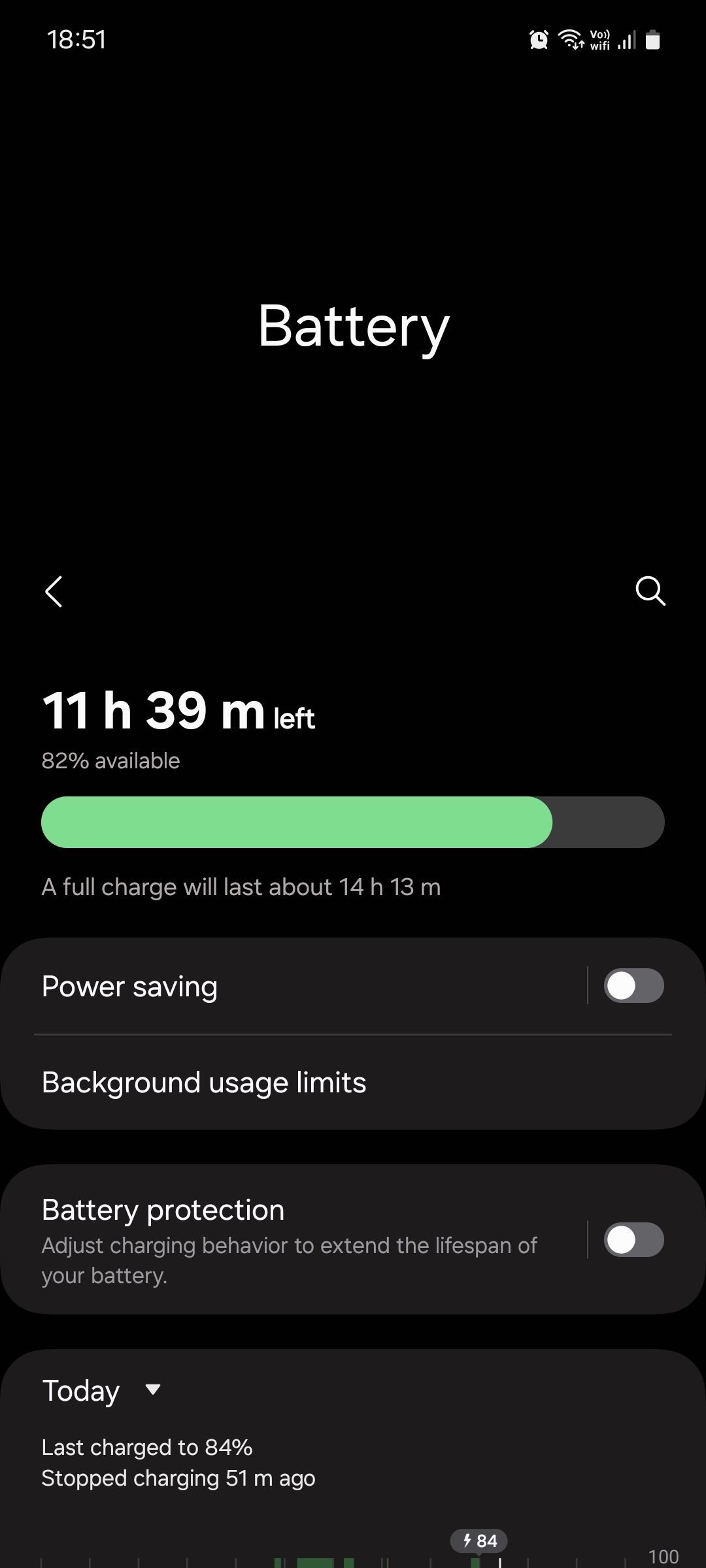 Menu pin Samsung One UI
Menu pin Samsung One UI
Cài đặt Basic thực sự không hữu ích lắm, vì vậy tôi không khuyên bạn nên sử dụng.
Những cài đặt này sẽ giúp bạn trải nghiệm toàn bộ tiềm năng của điện thoại thông minh của mình. Một số có thể cải thiện hiệu suất hoặc tuổi thọ pin, trong khi những cái khác tập trung nhiều hơn vào bảo mật và cải thiện trải nghiệm người dùng.